そこで、Ubuntuをインストールして、広範囲に使用し始めました。どこかで、
それは完全に正常です。システムにインストールされているすべてのパッケージを覚えているとは誰も期待していません。しかし、どのパッケージがインストールされているかを知る方法という疑問が生じます。インストールされているパッケージを確認するには?
簡単な要約
aptを使用してインストールされているすべてのパッケージを一覧表示するには:
apt list –installed
チュートリアルの残りの部分を読んで、インストールされているパッケージの検索を微調整するための他の方法といくつかのヒントについて詳しく知ることができます。
UbuntuとDebianにインストールされているパッケージを一覧表示する
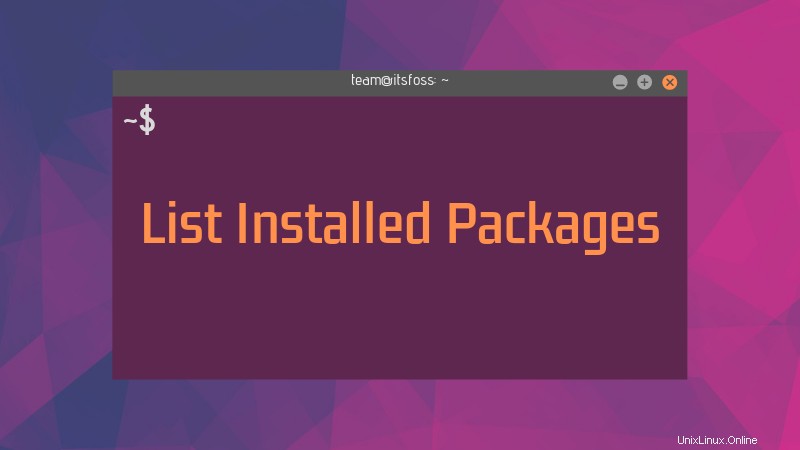
aptコマンドを広範囲に使用する場合は、aptlistinstalledpackagesのようなコマンドが必要になるでしょう。ここで完全に間違っているわけではありません。
apt-getコマンドには、apt-get list installs packagesのような簡単なオプションはありませんが、aptにはこのためのコマンドがあります。
apt list --installed
これにより、aptを使用してインストールされたすべてのパッケージが一覧表示されます。また、依存関係としてインストールされたパッケージも一覧表示されます。つまり、インストールしたアプリケーションだけでなく、直接インストールしなかったライブラリやその他のパッケージの膨大なリストもあります。
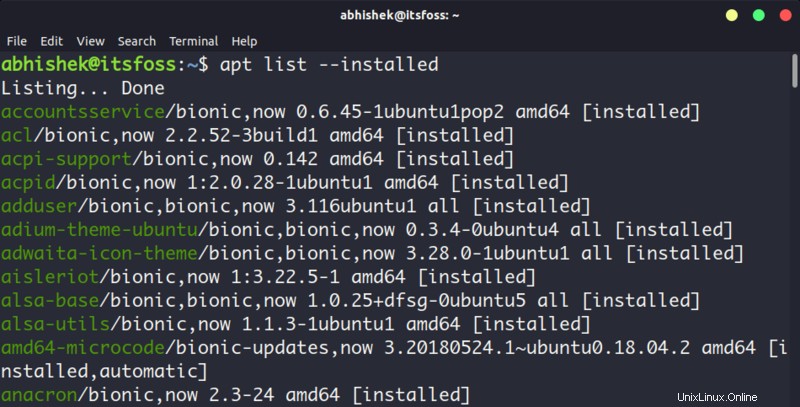
特定のパッケージがUbuntuにインストールされているかどうかを確認します
インストールされているパッケージのリストは膨大なものであるため、grepを使用して、特定のパッケージの出力をフィルタリングすることをお勧めします。
apt list --installed | grep program_name
より良い方法は、次のコマンドを使用することです:
apt -qq list program_name --installed 両方のqオプションはクワイエットモード用です。このようにして、インストールされているプログラムのみを検索します。
上記の方法では、.debファイルとともにインストールされたアプリケーションも一覧表示されることに注意してください。かっこいいですね
Ubuntu/Debianにインストールされているパッケージをチェックする他の方法
私のaptとapt-getの比較記事を読んだことがあれば、aptとapt-getの両方が基本的に
dpkg-query -l </ pre>grepで出力を再度フィルタリングして、特定のパッケージを検索できます。
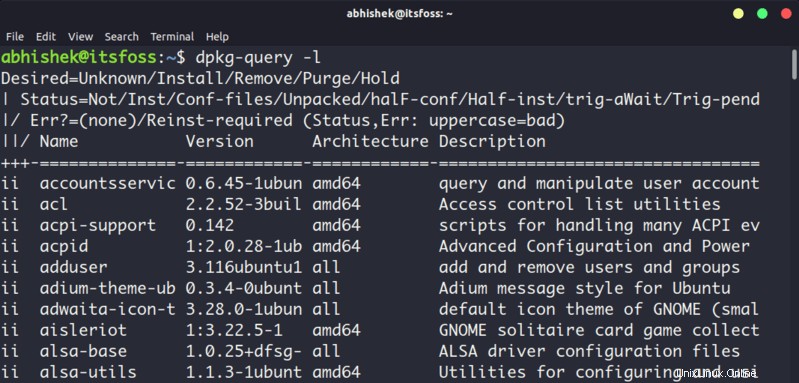
これまで、Debianのパッケージマネージャーでインストールされたアプリケーションを扱ってきました。 SnapおよびFlatpakアプリケーションはどうですか? aptとdpkgではアクセスできないため、それらをリストするにはどうすればよいですか?
システムにインストールされているすべてのSnapパッケージを表示するには、次のコマンドを使用します。
スナップリストスナップリストには、確認済みの発行元からのアプリケーションが緑色のチェックマークで示されます。
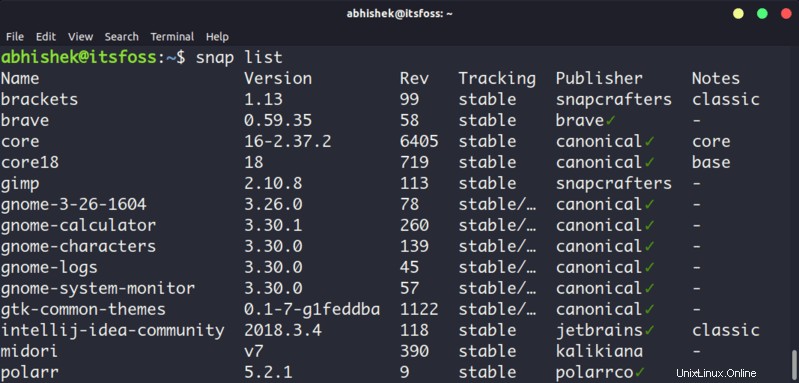
システムにインストールされているすべてのFlatpakパッケージを一覧表示するには、次を使用します:
flatpakリスト要約させてください。
まとめ
apt を使用してパッケージを一覧表示するには コマンド:
apt リスト–インストール済み
dpkg を使用してパッケージを一覧表示するには コマンド:
dpkg -query -l </ em>システムにインストールされているSnapパッケージを一覧表示するには:
スナップリスト
システムにインストールされているFlatpakパッケージを一覧表示するには:
flatpakリスト
最近インストールされたパッケージを一覧表示する
これまで、インストールされているパッケージのリストをアルファベット順に見てきました。最近インストールされたパッケージを確認したい場合はどうすればよいですか?
ありがたいことに、Linuxシステムはシステムで発生するすべてのログを保持します。ログを参照して、最近インストールされたパッケージを確認できます。
これを行うにはいくつかの方法があります。 dpkgコマンドのログまたはaptコマンドのログのいずれかを使用できます。
grepコマンドを使用して結果をフィルタリングし、インストールされているパッケージのみを一覧表示する必要があります。
grep "install" /var/log/dpkg.logこれにより、システムに最近インストールされた依存関係を含むすべてのパッケージが、インストール時刻とともに一覧表示されます。
2019-02-12 12:41:42 install ubuntu-make:all 16.11.1ubuntu1
2019-02-13 21:03:02 xdg-desktop-portal:amd640.11-1をインストールします
2019-02-1321:03:02インストールlibostree-1-1:amd64 2018.8-0ubuntu0.1
2019-02-13 21:03:02 flatpak:amd641.0.6-0ubuntu0.1をインストールします
2019-02-13 21:03:02 xdg-desktop-portal-gtk:amd640.11-1をインストールします
2019-02-14 11:49:10 install qml-module-qtquick-window2:amd64 5.9.5-0ubuntu1.1
2019-02-14 11:49:10 install qml-module-qtquick2:amd64 5.9.5-0ubuntu1.1
2019-02-14 11:49:10 install qml-module-qtgraphicaleffects:amd64 5.9.5-0ubuntu1aptコマンドの履歴を使用することもできます。これにより、aptコマンドを使用してインストールしたプログラムのみが表示されます。詳細はログに表示されますが、インストールされている依存関係は表示されません。時々、あなたはそれを見たいだけですよね?
grep "install" /var/log/apt/history.log出力は次のようになります:
コマンドライン:apt install pinta
コマンドライン:apt install pinta
コマンドライン:apt installtmux
コマンドライン:apt install terminator
コマンドライン:apt installmoreutils
コマンドライン:apt install ubuntu-make
コマンドライン:apt install flatpak
コマンドライン:apt install cool-retro-term
コマンドライン:apt install ubuntu-software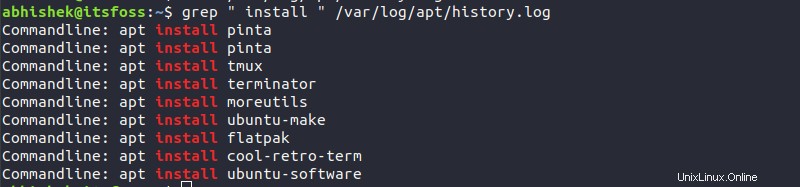
aptの履歴ログは、aptコマンドが実行された時刻、コマンドを実行したユーザー、およびコマンドによってインストールされたパッケージを示すため、非常に便利です。
ボーナスのヒント:インストールされているアプリケーションをSoftwareCenterに表示する
端末とコマンドに慣れていない場合でも、システムにインストールされているアプリケーションを確認する方法があります。
ソフトウェアセンターを開いて、[インストール済み]タブをクリックできます。システムにインストールされているアプリケーションのリストが表示されます。
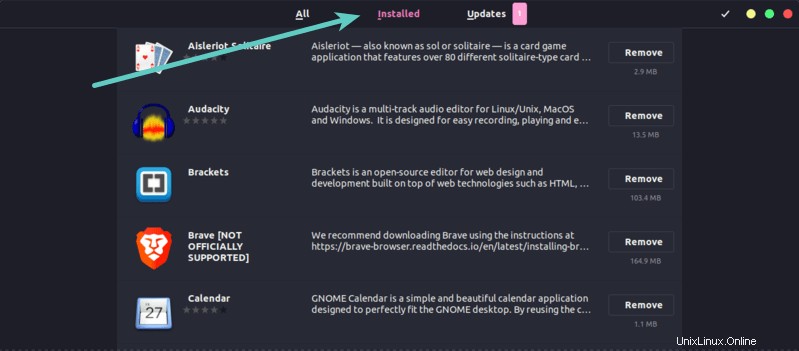
ライブラリやその他のコマンドラインは表示されませんが、GUI中心であるため、表示したくない場合があります。それ以外の場合は、いつでも
シナプス を使用できます。 パッケージマネージャー。それだけです
この簡単なチュートリアルが、UbuntuおよびDebianベースのディストリビューションにインストールされているパッケージのリストを確認するのに役立つことを願っています。
この記事を改善するための質問や提案がある場合は、以下にコメントを残してください。
Ubuntu